실드 정보
실드 와이어 수동으로 경로 설정하기
이 절차에 따라 실드 와이어를 수동으로 경로 설정할 수 있습니다. 실드 와이어는 항상 케이블 외장에 첨부되며 사용자가 케이블 외장 위치를 정의한 후에 경로 설정됩니다.
여기를 클릭하여 다운로드 페이지에 액세스합니다. 영어(English)를 클릭하여 cabling.zip 폴더를 컴퓨터에 다운로드한 다음 압축을 풉니다. 추출된 폴더에는 연습에서 사용할 파일이 포함되어 있습니다.
케이블링 모델에서 실드 와이어를 경로 설정하는 방법은 cabling_assembly.asm 샘플 어셈블리를 참조하십시오. cabling_assembly.asm를 엽니다. MANUAL_SHIELD를 작업 하네스로 설정합니다.  저장된 방향(Saved Orientations) 목록에서 MANUAL_SHIELD를 선택합니다.
저장된 방향(Saved Orientations) 목록에서 MANUAL_SHIELD를 선택합니다.
 저장된 방향(Saved Orientations) 목록에서 MANUAL_SHIELD를 선택합니다.
저장된 방향(Saved Orientations) 목록에서 MANUAL_SHIELD를 선택합니다.1.  케이블 경로 설정(Route Cables)을 클릭합니다. 케이블 경로 설정(Route Cables) 대화상자가 열립니다.
케이블 경로 설정(Route Cables)을 클릭합니다. 케이블 경로 설정(Route Cables) 대화상자가 열립니다.
 케이블 경로 설정(Route Cables)을 클릭합니다. 케이블 경로 설정(Route Cables) 대화상자가 열립니다.
케이블 경로 설정(Route Cables)을 클릭합니다. 케이블 경로 설정(Route Cables) 대화상자가 열립니다.2. 경로 설정할 컨덕터 및 실드가 포함된 케이블을 찾습니다.
샘플 어셈블리의 모델 트리에서 CABLE_1을 선택합니다. 케이블 경로 설정(Route Cables) 대화상자에서 CABLE_1:4를 선택하고 실드로 경로 설정(Route as Shield)을 클릭합니다.
3. 목록에서 케이블을 선택하고 케이블 외장의 시작(From) 및 끝(To) 위치를 정의합니다. 그래픽 창에서 케이블 외장이 생성됩니다.
샘플 어셈블리에서 시작(From)을 클릭하고 그래픽 창에서 컨덕터 MR1을 선택합니다. 엔트리 포트 선택(SEL ENTRYPRT) 메뉴가 나타납니다. CS4를 선택하고 선택 완료(Done Sel)를 클릭합니다.
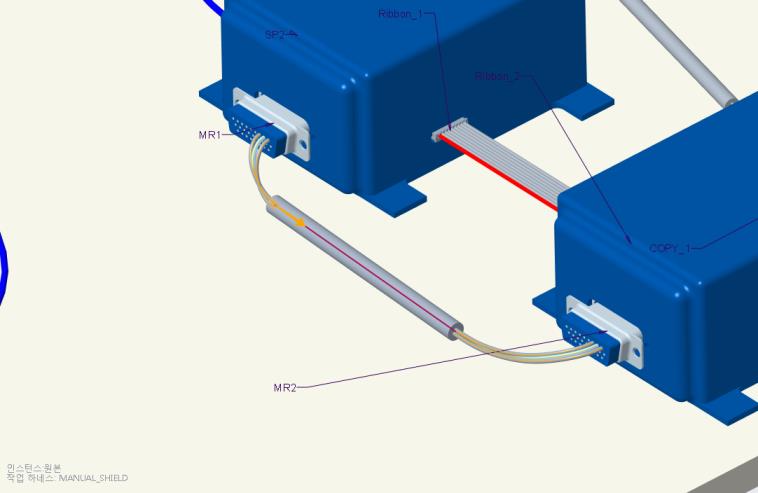
4. 확인(OK)을 클릭합니다.
케이블 외장에서 실드 와이어가 자동으로 종료됩니다.
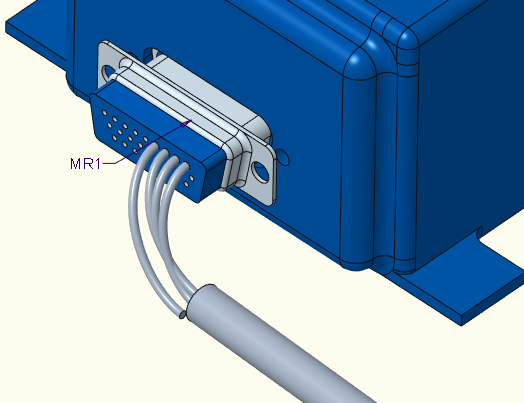
실드 자동 경로설정하기
케이블 실드는 와이어 도식에서 정의됩니다.
다음 방법으로 케이블의 실드를 정의할 경우 실드를 자동으로 경로설정할 수 있습니다.
• 컨덕터 또는 실드의 한쪽 끝을 케이블에 연결하고 실드의 다른 쪽 끝을 커넥터 및 엔트리 포트에 연결합니다.
다음 그림에서 빨간색 선은 케이블의 실드 컨덕터를 나타냅니다.
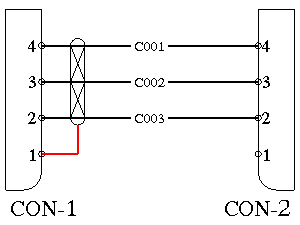
이 케이블 실드의 경우 로지컬 참조는 컨덕터 또는 실드의 한쪽 끝이 케이블에 연결되고 실드의 다른 쪽 끝이 커넥터 및 엔트리 포트에 연결된다는 것을 보여줍니다.
• 연속적으로 연결된 케이블 실드를 사용합니다.
다음 그림에서는 연속적으로 연결된 케이블 실드를 보여줍니다. 빨간색 선은 케이블의 실드 컨덕터를 나타냅니다.
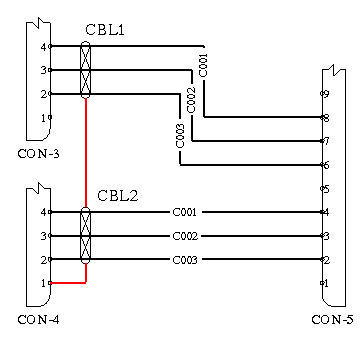
샘플 어셈블리에서 DAISY_SHIELD를 작업 하네스로 설정합니다.  저장된 방향(Saved Orientations) 목록에서 DAISY_SHIELD를 선택합니다.
저장된 방향(Saved Orientations) 목록에서 DAISY_SHIELD를 선택합니다.
 저장된 방향(Saved Orientations) 목록에서 DAISY_SHIELD를 선택합니다.
저장된 방향(Saved Orientations) 목록에서 DAISY_SHIELD를 선택합니다.1.  을 클릭합니다. 케이블 경로 설정(Route Cables) 대화상자가 열립니다.
을 클릭합니다. 케이블 경로 설정(Route Cables) 대화상자가 열립니다.
 을 클릭합니다. 케이블 경로 설정(Route Cables) 대화상자가 열립니다.
을 클릭합니다. 케이블 경로 설정(Route Cables) 대화상자가 열립니다.2.  을 클릭하여 어셈블리나 로지컬 참조에서 케이블을 읽어들입니다. 케이블 찾기(Find Cables) 대화상자가 열립니다.
을 클릭하여 어셈블리나 로지컬 참조에서 케이블을 읽어들입니다. 케이블 찾기(Find Cables) 대화상자가 열립니다.
 을 클릭하여 어셈블리나 로지컬 참조에서 케이블을 읽어들입니다. 케이블 찾기(Find Cables) 대화상자가 열립니다.
을 클릭하여 어셈블리나 로지컬 참조에서 케이블을 읽어들입니다. 케이블 찾기(Find Cables) 대화상자가 열립니다.3. 논리 데이터에 정의된 실드가 있는 케이블을 선택하고 확인(OK)을 클릭합니다. 케이블이 왼쪽 목록에 나타나고 자동으로 경로설정됩니다.
샘플 어셈블리에서 다음을 수행합니다.
a. 케이블 CBL1을 선택합니다. 실드가 케이블 양 끝에서 연결되므로 케이블링은 케이블 위치가 될 위치 및 CON-4의 네트 연결 포트 1을 자동으로 해석합니다.
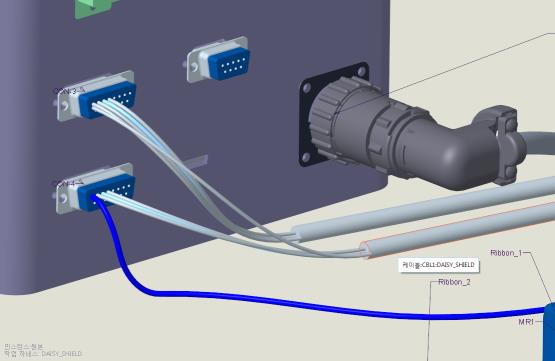
b. 수동으로 실드를 경로 설정하려면 케이블 경로 설정(Route Cables) 대화상자에서 실드 와이어를 선택하고 마우스 오른쪽 버튼을 클릭한 다음 시작(From) 상자를 선택 취소합니다.
c. 옵션(Options)을 클릭하고 위치 허용(Allow Location) 확인란을 클릭합니다.
d. CBL2에서 케이블 외장 위치를 선택합니다. 실드가 경로 설정됩니다.
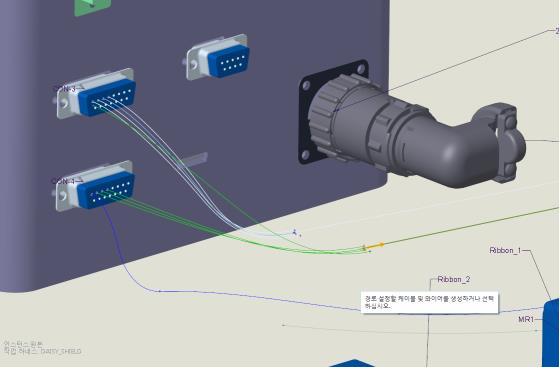
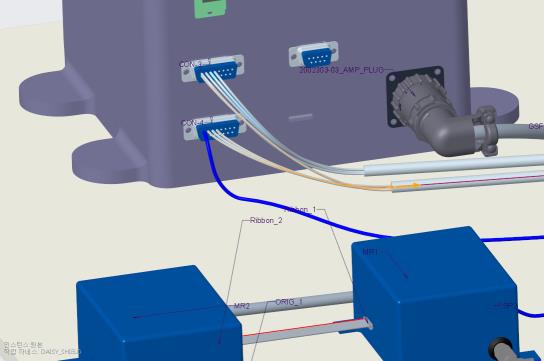
다음 그림에서 실드 네트는 여러 네트 엔트리 포트로 구성됩니다. 이 경우 컨덕터는 불완전한 것으로 간주되며 가운데 실드를 자동으로 경로설정할 수 없습니다.
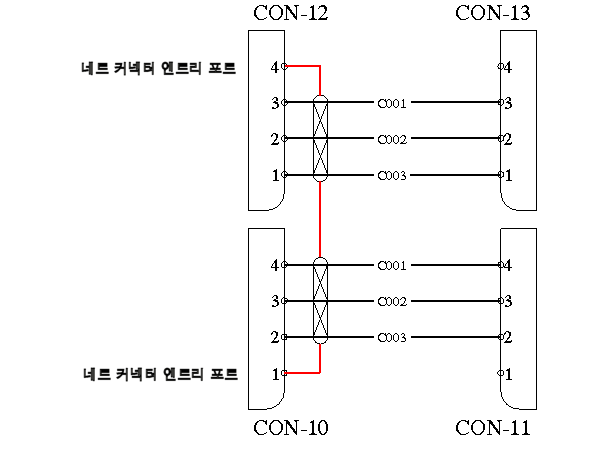
케이블 실드가 데이지 체인 유형인 경우 여러 연결을 적용하려면 엔트리 포트 커넥터가 ROUND 또는 FLAT 유형이어야 합니다. |